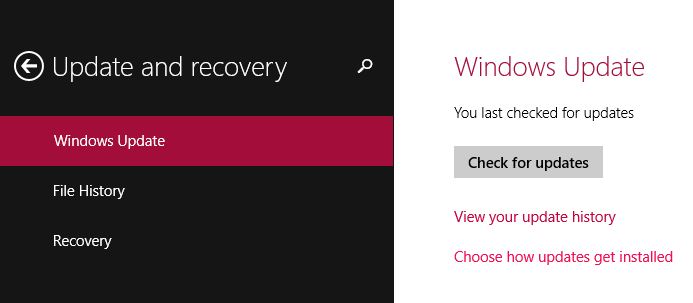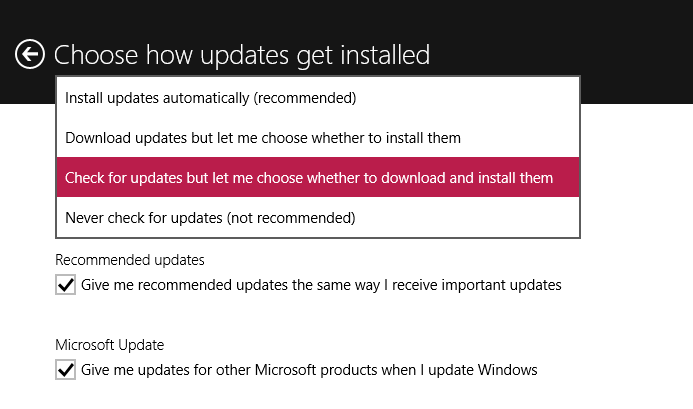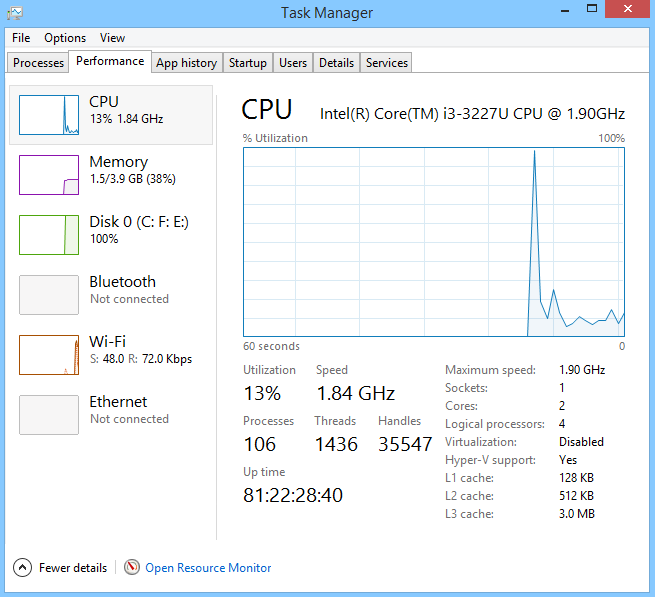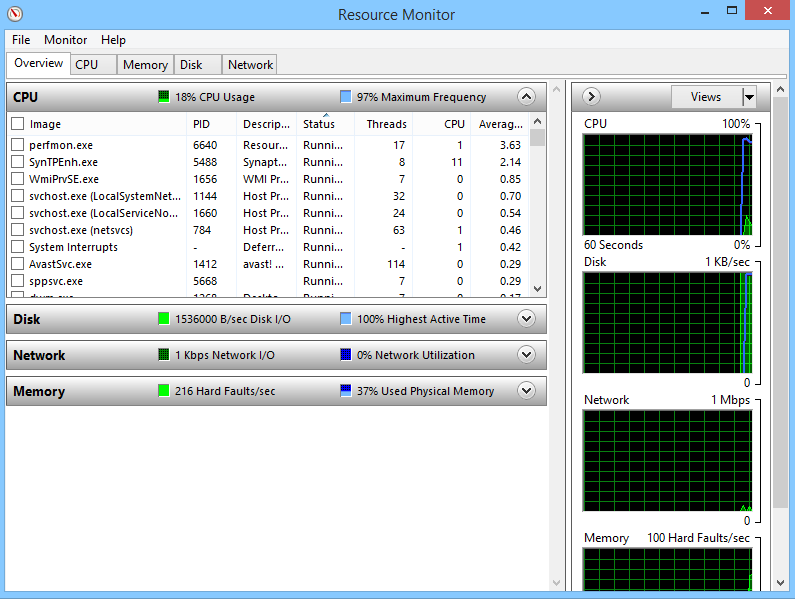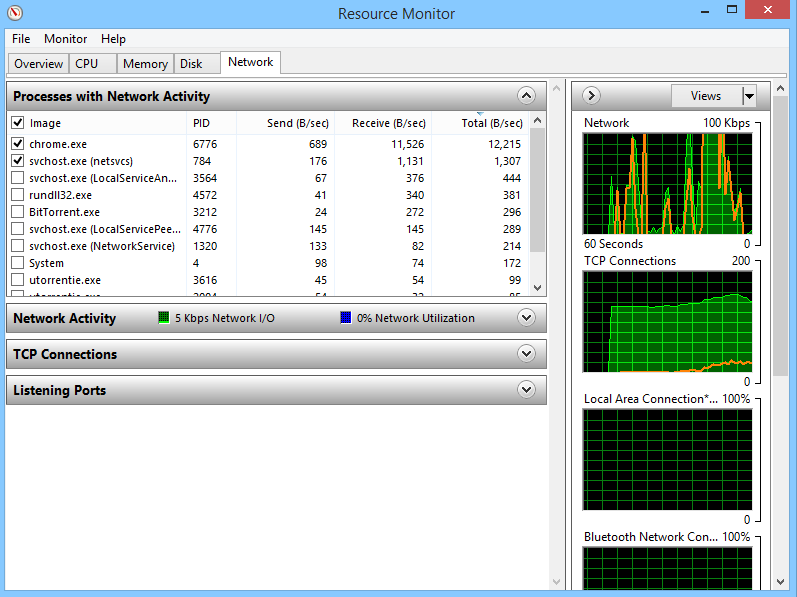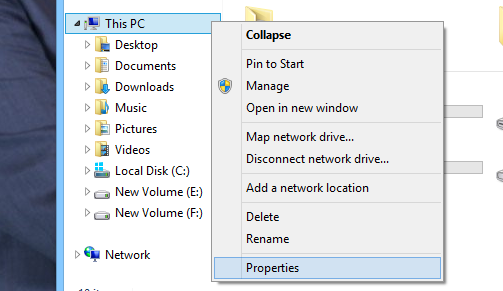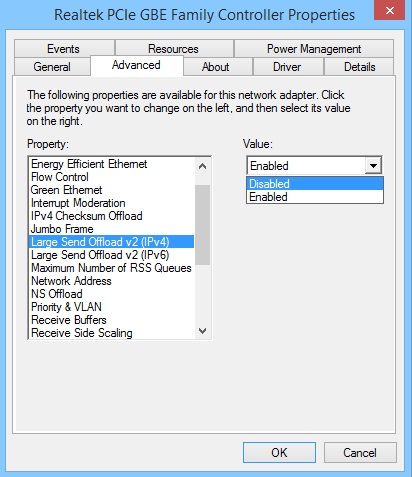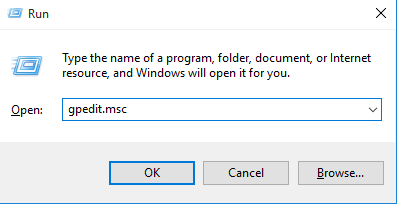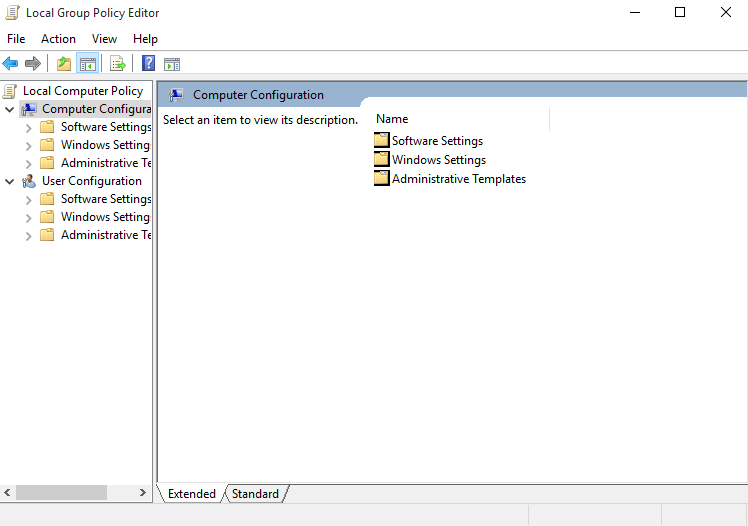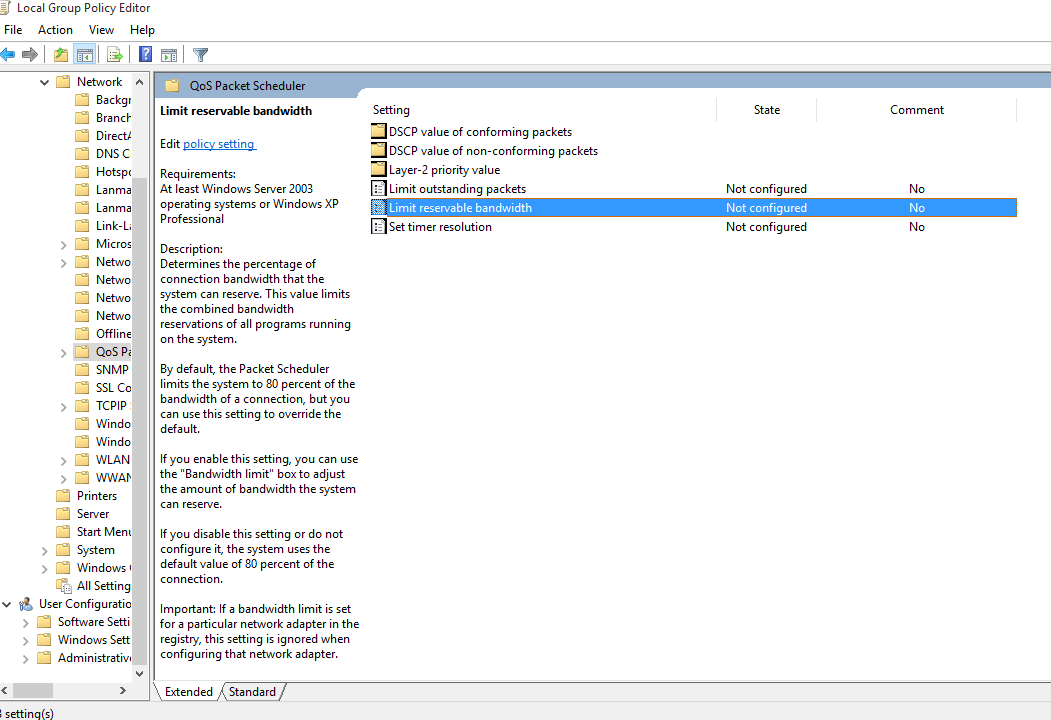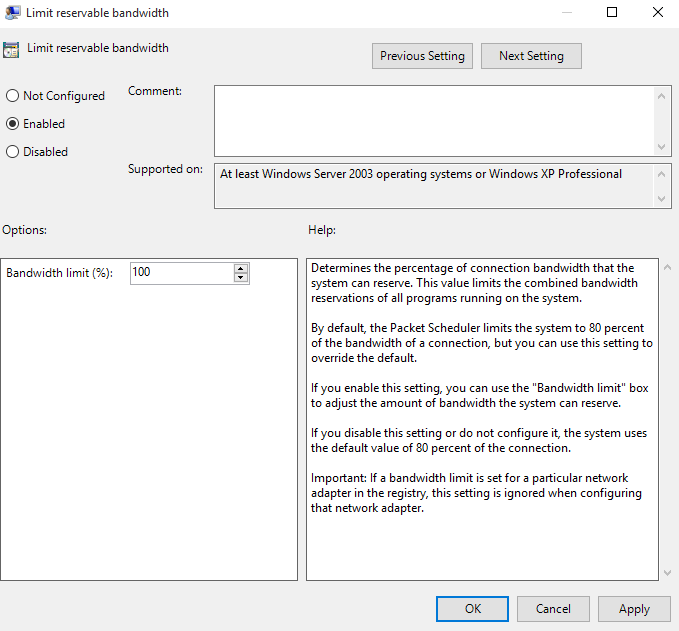Απενεργοποιεί την ταχύτητα λήψης του τείχους προστασίας από τον δρομολογητή
Πώς επηρεάζει το τείχος προστασίας ταχύτητα
φά.ΕΝΑ.Q.μικρό
Αργό Internet με Windows 10? Εδώ’S Πώς σηκωθείτε στην ταχύτητα
Από την κυκλοφορία του τον Ιούλιο του 2015, τα Windows 10 έχουν γίνει ένα από τα πιο ευρέως χρησιμοποιούμενα λειτουργικά συστήματα στον κόσμο με περισσότερα από 400 εκατομμύρια εγκαταστάσεις. Windows 10 πακέτα σε μια δέσμη νέων χαρακτηριστικών σε σύγκριση με τη Microsoft’S Προηγούμενο OS Flagship, Windows 8.1. Αυτά τα πρόσθετα χαρακτηριστικά έχουν βελτιώσει τη χρηστικότητα και τη λειτουργικότητα, αλλά εκεί’S Μια τιμή για πληρωμή: καταναλώνουν επίσης ένα σημαντικό ποσό πόρων συστήματος και εύρος ζώνης δικτύου, με αποτέλεσμα αργές ταχύτητες στο διαδίκτυο.
Αυτή η μειωμένη απόδοση του δικτύου συμβαίνει συνήθως λόγω δραστηριοτήτων υποβάθρου και άλλων υπηρεσιών των Windows 10, οι οποίες από προεπιλογή καταναλώνουν ή διατηρεί μερικά από τα εύρος ζώνης σας στο Διαδίκτυο για διάφορους λόγους.
Οι χρήστες που πάσχουν από αυτά τα ζητήματα μπορούν να εκτελέσουν μερικά εύκολα βήματα αντιμετώπισης προβλημάτων που θα μπορούσαν να φέρουν το διαδίκτυο τους πίσω στην ταχύτητα.
Παρακολούθηση των ενημερώσεων των Windows
Τα Windows 10 έρχονται ενεργοποιημένα με αυτόματες ενημερώσεις των Windows. Η συνάρτηση ενημέρωσης παραμένει ενεργή στο παρασκήνιο και μπορεί να καταναλώσει μεγάλα κομμάτια του εύρους ζώνης δικτύου καθώς ελέγχει και κατεβάζει όλες τις ενημερώσεις. Παρόλο που συνιστάται η ενημέρωση των Windows, μπορείτε προσωρινά να απενεργοποιήσετε τη λειτουργία. Αυτό μπορεί να ενισχύσει την ταχύτητα του Διαδικτύου σας.
Κατά τη διάρκεια της ανάπτυξης των Windows 10, η Microsoft σχεδίασε ένα αυτόματο σύστημα που μετατρέπει τον υπολογιστή σας σε διακομιστή ανταλλαγής αρχείων για να μειώσει το φορτίο στο κεντρικό παράθυρο’διακομιστές. Ως αποτέλεσμα αυτής της υπηρεσίας κοινής χρήσης P2P, ένα μέρος των υπηρεσιών δικτύου σας ασχολείται συνεχώς σε δραστηριότητες υποβάθρου. Για να ξεπεραστεί αυτό, πρέπει να διαχειριστείτε σωστά αυτές τις υπηρεσίες ακολουθώντας αυτά τα βήματα:
– Μεταβείτε στις ρυθμίσεις των παραθύρων σας και κάντε κλικ στο κουμπί “Ενημερωμένη έκδοση για Windows” από “Ενημέρωση και ανάκτηση” μενού.
– Κάντε κλικ στο “Επιλέξτε τον τρόπο εγκατάστασης των ενημερώσεων” Επιλογή και ορίστε τις προτιμήσεις ενημέρωσης ανάλογα.
Περιορίστε τις εφαρμογές φόντου
Οι εφαρμογές που εκτελούνται στο παρασκήνιο μπορούν να είναι ένας πολύ συνηθισμένος και προφανής λόγος για την καθυστέρηση των ταχύτητων του Διαδικτύου. Πολλές από αυτές τις εφαρμογές υποβάθρου μπορούν να απενεργοποιηθούν όταν δεν χρησιμοποιούνται για να αποφευχθεί μια αργή σύνδεση στο Διαδίκτυο. Αυτό θα βελτιώσει επίσης τη συνολική απόδοση του συστήματος.
Χρησιμοποιούμενες εφαρμογές κατανάλωσης εύρους ζώνης:
– Εφαρμογές χείμαρρου
– Εφαρμογές αποθήκευσης σύννεφων όπως το Dropbox και το Google Drive
– Λογισμικό ενάντια στους ιούς
– Ατμός
– Εφαρμογές προγράμματος οδήγησης κάρτας γραφικών όπως η εμπειρία Nvidia Geforce
Μια απλή προσέγγιση στο πρόβλημα θα ήταν να απενεργοποιήσετε μερικές από αυτές τις εφαρμογές όταν δεν χρησιμοποιείτε. (Φυσικά, θέλετε να είστε πολύ προσεκτικοί πριν απενεργοποιήσετε το πρόγραμμα Antivirus σας.) Εκτός από αυτές τις εφαρμογές, τα Windows Packs σε πολλές επιπλέον υπηρεσίες φόντου που τείνουν να αποστραγγίζουν το διαδίκτυο σας’εύρος ζώνης. Για να ελέγξετε και να παρακολουθείτε αυτές τις υπηρεσίες φόντου/εφαρμογές ακολουθήστε τα βήματα που αναφέρονται παρακάτω:
– Κάντε δεξί κλικ στη γραμμή εργασιών των Windows και ανοίξτε “Διαχειριστής εργασιών.”
– Στον διαχειριστή εργασιών’S μενού Κάντε κλικ στο “Εκτέλεση” αυτί.
– Τώρα, κάντε κλικ στο “Παρακολούθηση πόρων” από το κάτω τμήμα του παραθύρου.
– Κάντε κλικ στην καρτέλα Δικτύου και ελέγξτε για τις εφαρμογές ή τις υπηρεσίες που έχουν μεγάλο αριθμό αιτημάτων αποστολής και λήψης. Ένας υψηλότερος αριθμός δείχνει ότι αυτές οι συγκεκριμένες υπηρεσίες/εφαρμογές καταναλώνουν μεγάλο μέρος του εύρους ζώνης σας.
Απενεργοποίηση τείχους προστασίας
Τα τείχη προστασίας είναι ένα από τα πιο σημαντικά χαρακτηριστικά ασφαλείας που προέρχονται από τα λειτουργικά συστήματα των Windows. Αλλά εκτός από την προστασία του συστήματός σας από κακόβουλο λογισμικό και εισβολείς, τα τείχη προστασίας μπορούν μερικές φορές να αποκλείσουν ή να επιβραδύνουν τις ταχύτητες του Διαδικτύου σας και μπορούν να περιορίσουν το εύρος ζώνης δικτύου σας σημαντικά. Στην περίπτωση αργών ταχύτητων στο διαδίκτυο, δοκιμάστε να απενεργοποιήσετε προσωρινά το τείχος προστασίας για να ελέγξετε αν αυτός είναι ο ένοχος που επηρεάζει τη σύνδεσή σας στο Διαδίκτυο. Εάν φαίνεται ότι είναι πράγματι το τείχος προστασίας που επιβραδύνει το διαδίκτυο σας, ελέγξτε τις ρυθμίσεις του τείχους προστασίας για να δείτε αν υπάρχουν περιττοί κανόνες ή άλλες διαμορφώσεις που μπορείτε να τροποποιήσετε. Εάν χρησιμοποιείτε τα Windows 10’S Ενσωματωμένο τείχος προστασίας, μπορείτε να εξετάσετε το ενδεχόμενο να χρησιμοποιήσετε ένα τείχος προστασίας τρίτου μέρους. Και αντιστρόφως, εάν χρησιμοποιείτε ήδη τείχος προστασίας τρίτου μέρους, μπορείτε να εξετάσετε το ενδεχόμενο μετάβασης στο ενσωματωμένο τείχος προστασίας των Windows 10. Διαφορετικά συστήματα θα έχουν διαφορετικά αποτελέσματα.
Απενεργοποίηση μεγάλου φόρτου αποστολής (LSO)
Η μεγάλη αποστολή είναι μία από τις τελευταίες λειτουργίες στα Windows 10. Το LSO προορίζεται στην πραγματικότητα να βελτιώσει τη συνολική απόδοση του δικτύου του συστήματος, αλλά αντίθετα με το σκοπό του, αυτό το χαρακτηριστικό επιτρέπει στην πραγματικότητα εφαρμογές φόντου να καταναλώνουν σημαντικά μεγάλο ποσό εύρους ζώνης δικτύου. Το
Πώς επηρεάζει το τείχος προστασίας ταχύτητα
φά.ΕΝΑ.Q.μικρό
Αργό Internet με Windows 10? Εδώ’S Πώς σηκωθείτε στην ταχύτητα
Από την κυκλοφορία του τον Ιούλιο του 2015, τα Windows 10 έχουν γίνει ένα από τα πιο ευρέως χρησιμοποιούμενα λειτουργικά συστήματα στον κόσμο με περισσότερα από 400 εκατομμύρια εγκαταστάσεις. Windows 10 πακέτα σε μια δέσμη νέων χαρακτηριστικών σε σύγκριση με τη Microsoft’S Προηγούμενο OS Flagship, Windows 8.1. Αυτά τα πρόσθετα χαρακτηριστικά έχουν βελτιώσει τη χρηστικότητα και τη λειτουργικότητα, αλλά εκεί’S Μια τιμή για πληρωμή: καταναλώνουν επίσης ένα σημαντικό ποσό πόρων συστήματος και εύρος ζώνης δικτύου, με αποτέλεσμα αργές ταχύτητες στο διαδίκτυο.
Αυτή η μειωμένη απόδοση του δικτύου συμβαίνει συνήθως λόγω δραστηριοτήτων υποβάθρου και άλλων υπηρεσιών των Windows 10, οι οποίες από προεπιλογή καταναλώνουν ή διατηρεί μερικά από τα εύρος ζώνης σας στο Διαδίκτυο για διάφορους λόγους.
Οι χρήστες που πάσχουν από αυτά τα ζητήματα μπορούν να εκτελέσουν μερικά εύκολα βήματα αντιμετώπισης προβλημάτων που θα μπορούσαν να φέρουν το διαδίκτυο τους πίσω στην ταχύτητα.
Παρακολούθηση των ενημερώσεων των Windows
Τα Windows 10 έρχονται ενεργοποιημένα με αυτόματες ενημερώσεις των Windows. Η συνάρτηση ενημέρωσης παραμένει ενεργή στο παρασκήνιο και μπορεί να καταναλώσει μεγάλα κομμάτια του εύρους ζώνης δικτύου καθώς ελέγχει και κατεβάζει όλες τις ενημερώσεις. Παρόλο που συνιστάται η ενημέρωση των Windows, μπορείτε προσωρινά να απενεργοποιήσετε τη λειτουργία. Αυτό μπορεί να ενισχύσει την ταχύτητα του Διαδικτύου σας.
Κατά τη διάρκεια της ανάπτυξης των Windows 10, η Microsoft σχεδίασε ένα αυτόματο σύστημα που μετατρέπει τον υπολογιστή σας σε διακομιστή ανταλλαγής αρχείων για να μειώσει το φορτίο στο κεντρικό παράθυρο’διακομιστές. Ως αποτέλεσμα αυτής της υπηρεσίας κοινής χρήσης P2P, ένα μέρος των υπηρεσιών δικτύου σας ασχολείται συνεχώς σε δραστηριότητες υποβάθρου. Για να ξεπεραστεί αυτό, πρέπει να διαχειριστείτε σωστά αυτές τις υπηρεσίες ακολουθώντας αυτά τα βήματα:
- Μεταβείτε στις ρυθμίσεις των παραθύρων σας και κάντε κλικ στο κουμπί “Ενημερωμένη έκδοση για Windows” από “Ενημέρωση και ανάκτηση” μενού.
- Κάντε κλικ στο “Επιλέξτε τον τρόπο εγκατάστασης των ενημερώσεων” Επιλογή και ορίστε τις προτιμήσεις ενημέρωσης ανάλογα.
Περιορίστε τις εφαρμογές φόντου
Οι εφαρμογές που εκτελούνται στο παρασκήνιο μπορούν να είναι ένας πολύ συνηθισμένος και προφανής λόγος για την καθυστέρηση των ταχύτητων του Διαδικτύου. Πολλές από αυτές τις εφαρμογές υποβάθρου μπορούν να απενεργοποιηθούν όταν δεν χρησιμοποιούνται για να αποφευχθεί μια αργή σύνδεση στο Διαδίκτυο. Αυτό θα βελτιώσει επίσης τη συνολική απόδοση του συστήματος.
Χρησιμοποιούμενες εφαρμογές κατανάλωσης εύρους ζώνης:
- Εφαρμογές χείμαρρου
- Εφαρμογές αποθήκευσης σύννεφων όπως το Dropbox και το Google Drive
- Λογισμικό ενάντια στους ιούς
- Ατμός
- Εφαρμογές προγράμματος οδήγησης κάρτας γραφικών όπως η εμπειρία Nvidia Geforce
Μια απλή προσέγγιση στο πρόβλημα θα ήταν να απενεργοποιήσετε μερικές από αυτές τις εφαρμογές όταν δεν χρησιμοποιείτε. (Φυσικά, θέλετε να είστε πολύ προσεκτικοί πριν απενεργοποιήσετε το πρόγραμμα Antivirus σας.) Εκτός από αυτές τις εφαρμογές, τα Windows Packs σε πολλές επιπλέον υπηρεσίες φόντου που τείνουν να αποστραγγίζουν το διαδίκτυο σας’εύρος ζώνης. Για να ελέγξετε και να παρακολουθείτε αυτές τις υπηρεσίες φόντου/εφαρμογές ακολουθήστε τα βήματα που αναφέρονται παρακάτω:
- Κάντε δεξί κλικ στη γραμμή εργασιών των Windows και ανοίξτε “Διαχειριστής εργασιών.”
- Στον διαχειριστή εργασιών’S μενού Κάντε κλικ στο “Εκτέλεση” αυτί.
- Τώρα, κάντε κλικ στο “Παρακολούθηση πόρων” από το κάτω τμήμα του παραθύρου.
- Κάντε κλικ στην καρτέλα Δικτύου και ελέγξτε για τις εφαρμογές ή τις υπηρεσίες που έχουν μεγάλο αριθμό αιτημάτων αποστολής και λήψης. Ένας υψηλότερος αριθμός δείχνει ότι αυτές οι συγκεκριμένες υπηρεσίες/εφαρμογές καταναλώνουν μεγάλο μέρος του εύρους ζώνης σας.
Απενεργοποίηση τείχους προστασίας
Τα τείχη προστασίας είναι ένα από τα πιο σημαντικά χαρακτηριστικά ασφαλείας που προέρχονται από τα λειτουργικά συστήματα των Windows. Αλλά εκτός από την προστασία του συστήματός σας από κακόβουλο λογισμικό και εισβολείς, τα τείχη προστασίας μπορούν μερικές φορές να αποκλείσουν ή να επιβραδύνουν τις ταχύτητες του Διαδικτύου σας και μπορούν να περιορίσουν το εύρος ζώνης δικτύου σας σημαντικά. Στην περίπτωση αργών ταχύτητων στο διαδίκτυο, δοκιμάστε να απενεργοποιήσετε προσωρινά το τείχος προστασίας για να ελέγξετε αν αυτός είναι ο ένοχος που επηρεάζει τη σύνδεσή σας στο Διαδίκτυο. Εάν φαίνεται ότι είναι πράγματι το τείχος προστασίας που επιβραδύνει το διαδίκτυο σας, ελέγξτε τις ρυθμίσεις του τείχους προστασίας για να δείτε αν υπάρχουν περιττοί κανόνες ή άλλες διαμορφώσεις που μπορείτε να τροποποιήσετε. Εάν χρησιμοποιείτε τα Windows 10’S Ενσωματωμένο τείχος προστασίας, μπορείτε να εξετάσετε το ενδεχόμενο να χρησιμοποιήσετε ένα τείχος προστασίας τρίτου μέρους. Και αντιστρόφως, εάν χρησιμοποιείτε ήδη τείχος προστασίας τρίτου μέρους, μπορείτε να εξετάσετε το ενδεχόμενο μετάβασης στο ενσωματωμένο τείχος προστασίας των Windows 10. Διαφορετικά συστήματα θα έχουν διαφορετικά αποτελέσματα.
Απενεργοποίηση μεγάλου φόρτου αποστολής (LSO)
Η μεγάλη αποστολή είναι μία από τις τελευταίες λειτουργίες στα Windows 10. Το LSO προορίζεται στην πραγματικότητα να βελτιώσει τη συνολική απόδοση του δικτύου του συστήματος, αλλά αντίθετα με το σκοπό του, αυτό το χαρακτηριστικό επιτρέπει στην πραγματικότητα εφαρμογές φόντου να καταναλώνουν σημαντικά μεγάλο ποσό εύρους ζώνης δικτύου. Μπορεί, ωστόσο, να απενεργοποιηθεί χειροκίνητα.
Εδώ είναι τα βήματα για την απενεργοποίηση του LSO:
- Ανοίξτε το μενού εκκίνησης και κάντε δεξί κλικ στον υπολογιστή και επιλέξτε “Ιδιότητες.”
- Τώρα κάντε κλικ στο κουμπί “Διαχειριστή της συσκευής” από τον πίνακα ελέγχου.
- Μεταξύ όλων των συσκευών που αναφέρονται, επεκτείνετε “Προσαρμογείς δικτύου.”
- Βρείτε την κάρτα δικτύου σας και κάντε διπλό κλικ σε αυτήν.
- Επιλέγω “Προχωρημένος” καρτέλα και επιλέξτε “Μεγάλη αποστολή εκφόρτωσης V2 (IPv4)” και ορίστε την τιμή για απενεργοποίηση.
- Κάντε το ίδιο για το Large Send Offload V2 (IPv6) (εάν είναι διαθέσιμο).
- Κάντε κλικ στο OK.
Εγκατάσταση επίσημων προγραμμάτων οδήγησης δικτύου
Παρόλο που τα Windows 10 προέρχονται προεγκατεστημένα με όλους τους απαιτούμενους γενικούς οδηγούς, μερικές φορές οδηγούν σε προβλήματα σταθερότητας και συμβατότητας με το σύστημα’υλικό υλικό. Στην περίπτωση των βραδύτερων ταχύτητων στο διαδίκτυο, συνιστάται η λήψη των κατάλληλων οδηγών με μη αυτόματο τρόπο από τον κατασκευαστή υλικού’S Ιστοσελίδα για καλύτερες συνδέσεις στο Διαδίκτυο και πιο σταθερή απόδοση του συστήματος.
Χρησιμοποιώντας τσιμπήματα ‘Συντάκτης πολιτικής ομάδας’
Εάν τίποτα δεν αναφέρεται παραπάνω λειτουργεί, τότε αυτό το μέτρο μπορεί να είναι χρήσιμο. Παρόλο που οι περισσότεροι από εμάς χρησιμοποιούν τα Windows ως το κύριο λειτουργικό μας σύστημα, όχι όλοι μας γνωρίζουν ότι τα Windows 10 αποδίδουν το 20 % του εύρους ζώνης του διαδικτύου για το λειτουργικό σύστημα και άλλες υπηρεσίες που σχετίζονται με το σύστημα. Αυτό σημαίνει ότι έχετε μόνο το υπόλοιπο 80 τοις εκατό για την περιήγησή σας και άλλες συνήθειες στο διαδίκτυο. Μπορείτε να απενεργοποιήσετε αυτήν την κράτηση εύρους ζώνης Internet ακολουθώντας αυτά τα βήματα.
- Συνδεθείτε στο σύστημά σας με δικαιώματα διαχειριστή και κάντε κλικ στο πλήκτρο Windows+R στο πληκτρολόγιο ταυτόχρονα.
- Τύπος “GPEDIT.MSC” Στο πλαίσιο αναζήτησης εκτέλεσης και πατήστε OK.
- Μόλις φορτωθεί το παράθυρο πολιτικής ομάδας, κάντε κλικ στο κουμπί “Διαμόρφωση υπολογιστή” επιλογή
- Τώρα περιηγηθείτε “Πρότυπα διαχείρισης” > “Δίκτυο” > “Χρονοδιάγραμμα πακέτων QOS” και κάντε κλικ στο κουμπί “Περιορίστε το επιφυλακτικό εύρος ζώνης”
- Στο νέο παράθυρο που εμφανίζεται, επιλέξτε “Ενεργοποιημένος” και να αλλάξετε το αντίστοιχο όριο εύρους ζώνης (%) σε 0.
- Εφαρμόστε αυτές τις αλλαγές και κάντε κλικ στο OK
Ας ελπίσουμε ότι πολλά από τα προβλήματά σας και τις ανησυχίες σας σχετικά με τις αργές και χαλαρές ταχύτητες στο διαδίκτυο θα επιλυθούν ακολουθώντας αυτές τις απλές συμβουλές και μεθόδους αντιμετώπισης προβλημάτων. Εάν το πρόβλημα επιμένει, ίσως χρειαστεί να επικοινωνήσετε με τον πάροχο υπηρεσιών Διαδικτύου ή να ελέγξετε για φυσικά ζητήματα στο δίκτυο και το σύστημά σας.
Σχετικά με τον Συγγραφέα
Sukesh mudrakola
Το Sukesh είναι τεχνικός υπεύθυνος έργου από το επάγγελμα και ένας ενθουσιώδης επιχείρηση πληροφορικής από το Passion. Είναι κάτοχος μεταπτυχιακού τίτλου στη μηχανική λογισμικού και έχει συμπληρώσει διάφορους ρόλους όπως ο προγραμματιστής, ο αναλυτής και ο σύμβουλος στην επαγγελματική του σταδιοδρομία. Διαθέτει τεχνογνωσία σε τεχνολογίες κινητών και φορητών και είναι πιστοποιημένος κύριος Scrum.
Πώς επηρεάζει το τείχος προστασίας ταχύτητα?
Ένα τείχος προστασίας προστατεύει τον υπολογιστή σας από χάκερ και κακόβουλο λογισμικό παρακολουθώντας τις θύρες σύνδεσης και εμποδίζοντας τις μη εξουσιοδοτημένες εισβολές. Ωστόσο, ενώ ένα τείχος προστασίας πρέπει να χρησιμοποιεί αναγκαστικά μερικούς από τον υπολογιστή σας’οι πόροι, πρέπει να’t αλέστε το σύστημά σας σε στάση. Εάν ο υπολογιστής σας φαίνεται να λειτουργεί αργά, επιλέξτε ένα πρόγραμμα τείχους προστασίας που έχει σχεδιαστεί για να έχει ελάχιστο αντίκτυπο στο σύστημά σας’πόροι.
Απόδοση συστήματος
Το λογισμικό τείχους προστασίας λειτουργεί σιωπηλά στο παρασκήνιο, παρακολούθηση εισερχόμενων και εξερχόμενων διαδικτύου και επισκεψιμότητας δικτύου. Όπως όλα τα προγράμματα, ενσωματώνεται με τον υπολογιστή σας’S Κεντρικός Επεξεργαστής και χρησιμοποιεί μνήμη συστήματος. Η υπολογιστική ισχύς και η μνήμη που απαιτούνται για το πρόγραμμα να λειτουργεί αποτελεσματικά επηρεάζει τον υπολογιστή σας’S Speed και Performance, αλλά αυτό μπορεί να είναι ελάχιστα αξιοσημείωτο σε καλά σχεδιασμένο λογισμικό που ενσωματώνεται άψογα με το λειτουργικό σύστημα Windows. Ωστόσο, τα άσχημα σχεδιασμένα τείχη προστασίας μπορούν να επιβραδύνουν τον υπολογιστή σας κατά 25 %, αναφορές PC World.
- Το λογισμικό τείχους προστασίας λειτουργεί σιωπηλά στο παρασκήνιο, παρακολούθηση εισερχόμενων και εξερχόμενων διαδικτύου και επισκεψιμότητας δικτύου.
- Η υπολογιστική ισχύς και η μνήμη που απαιτούνται για το πρόγραμμα να λειτουργεί αποτελεσματικά επηρεάζει τον υπολογιστή σας’S Speed και Performance, αλλά αυτό μπορεί να είναι ελάχιστα αξιοσημείωτο σε καλά σχεδιασμένο λογισμικό που ενσωματώνεται άψογα με το λειτουργικό σύστημα Windows.
Απόδοση στο Διαδίκτυο
Ένα τείχος προστασίας μπορεί ενδεχομένως να επιβραδύνει την ταχύτητα του Διαδικτύου σας, επειδή παρακολουθεί τις επικοινωνίες από το Διαδίκτυο. Ωστόσο, αυτή η επιβράδυνση δεν πρέπει να είναι σημαντική εκτός αν έχετε επιλέξει μια επιλογή υψηλής ασφάλειας που δίνει στο τείχος προστασίας σας περισσότερη δουλειά. Η προεπιλεγμένη επιλογή είναι κατάλληλη για τους περισσότερους χρήστες στο σπίτι και πρέπει’δεν επηρεάζει σημαντικά την απόδοση του Διαδικτύου σας.
Συγκρούσεις λογισμικού
Η εκτέλεση δύο προγραμμάτων τείχους προστασίας ταυτόχρονα μπορεί να προκαλέσει συγκρούσεις λογισμικού και να επιβραδύνει σημαντικά τον υπολογιστή σας. Οι υπολογιστές Windows που εκτελούν XP, Vista και Windows 7 και 8 διαθέτουν ένα ενσωματωμένο τείχος προστασίας που είναι ενεργοποιημένο από προεπιλογή. Βεβαιωθείτε ότι το τείχος προστασίας των Windows είναι απενεργοποιημένο εάν έχετε επιλέξει να χρησιμοποιήσετε ένα τείχος προστασίας τρίτου μέρους. Για να απενεργοποιήσετε το τείχος προστασίας στα Windows 8, συνδεθείτε στο λογαριασμό χρήστη σας για να εμφανίσετε τη διεπαφή “Metro”. Τοποθετήστε το ποντίκι σας στην κάτω δεξιά γωνία της οθόνης. Αυτό φέρνει ένα μενού πλευρικής γραμμής στη δεξιά πλευρά της οθόνης. Κάντε κλικ στην πλαϊνή μπάρα’μικρό “Πίνακας Ελέγχου” Επιλογή για να ανοίξετε τον πίνακα ελέγχου. Κάντε κλικ στο “ΣΥΣΤΗΜΑ ΚΑΙ ΑΣΦΑΛΕΙΑ,” Στη συνέχεια, κάντε κλικ στο κουμπί “Ενεργοποιήστε ή απενεργοποιήστε το τείχος προστασίας των Windows.”Επιλέξτε την επιλογή για να απενεργοποιήσετε το τείχος προστασίας.
- Η εκτέλεση δύο προγραμμάτων τείχους προστασίας ταυτόχρονα μπορεί να προκαλέσει συγκρούσεις λογισμικού και να επιβραδύνει σημαντικά τον υπολογιστή σας.
- Για να απενεργοποιήσετε το τείχος προστασίας στα Windows 8, συνδεθείτε στο λογαριασμό χρήστη σας για να εμφανίσετε τη διεπαφή “Metro”.
Λύσεις
Τα τείχη προστασίας συνήθως εκτελούνται παράλληλα και ενσωματώνονται μερικές φορές σε άλλα προγράμματα λογισμικού που έχουν σχεδιαστεί για να εμποδίζουν τους ιούς και το adware. Αυτός ο συνδυασμός λογισμικού φόντου μπορεί να επιβραδύνει το σύστημά σας, ακόμη και αν το τείχος προστασίας σας μόνο δεν είναι’t σκληρά για τους πόρους. Η απενεργοποίηση περιττών προγραμμάτων που εκτελούνται στο παρασκήνιο μπορεί να βοηθήσει στην επιτάχυνση του υπολογιστή σας, επειδή αυτό ελευθερώνει περισσότερο χώρο για το τείχος προστασίας και το λογισμικό προστασίας από ιούς που εκτελούνται στο παρασκήνιο. Εάν αυτό δεν το κάνει’t Βοήθεια, δοκιμάστε να απενεργοποιήσετε το τείχος προστασίας ή το λογισμικό προστασίας από ιούς όταν ο υπολογιστής σας είναι’T συνδεδεμένο στο Διαδίκτυο. Η απόρριψη του σκληρού σας δίσκου τακτικά, αφαιρώντας την ακαταστασία της επιφάνειας εργασίας και τη διαγραφή προσωρινών αρχείων Διαδικτύου απελευθερώνει επίσης τη μνήμη και το χώρο του δίσκου, επιτρέποντας στον υπολογιστή σας να χειρίζεται τις εργασίες πιο γρήγορα και αποτελεσματικά. Η εγκατάσταση περισσότερης μνήμης μπορεί επίσης να ενισχύσει σημαντικά την απόδοση.
- Τα τείχη προστασίας συνήθως εκτελούνται παράλληλα και ενσωματώνονται μερικές φορές σε άλλα προγράμματα λογισμικού που έχουν σχεδιαστεί για να εμποδίζουν τους ιούς και το adware.
- Η απενεργοποίηση περιττών προγραμμάτων που εκτελούνται στο παρασκήνιο μπορεί να βοηθήσει στην επιτάχυνση του υπολογιστή σας, επειδή αυτό ελευθερώνει περισσότερο χώρο για το τείχος προστασίας και το λογισμικό προστασίας από ιούς που εκτελούνται στο παρασκήνιο.
Τείχη προστασίας λογισμικού και υλικού
Το Firewalls Software, η πιο δημοφιλής επιλογή για τους οικιακούς χρήστες, έχει τη δυνατότητα να επιβραδύνει τον υπολογιστή σας επειδή χρησιμοποιεί τους πόρους του. Firewalls Hardware, που χρησιμοποιούνται κυρίως από επιχειρήσεις, Don’το κάνουμε αυτό επειδή, συνήθως συνδέεται με έναν ευρυζωνικό δρομολογητή, δεν είναι’δεν πρέπει να ενσωματωθούν στους πόρους του υπολογιστή για να λειτουργούν αποτελεσματικά. Τόσο τα τείχη προστασίας υλικού όσο και λογισμικού μπορούν ενδεχομένως να επιβραδύνουν την ταχύτητα του Διαδικτύου εάν οι ρυθμίσεις ασφαλείας τους είναι υψηλές.
Απενεργοποιεί την ταχύτητα λήψης του τείχους προστασίας από τον δρομολογητή
Πρόκειται για μια σχετικά δύσκολη διαδικασία, ειδικά σε σύγκριση με τη μάθηση του τρόπου με τον οποίο λειτουργεί ένα WiFi Range Extender. Ακολουθήστε, ωστόσο, και εσείς’θα είμαι καλά.
ΒΗΜΑ 1
Βεβαιωθείτε ότι η σύνδεσή σας στο Διαδίκτυο λειτουργεί ομαλά, με το μόντεμ καλωδίου συνδεδεμένο στο δρομολογητή μέσω του καλωδίου Ethernet και του δρομολογητή που εκπέμπει καθαρό σήμα. Επίσης, σημειώστε τον δρομολογητή σας’S IP Διεύθυνση, όνομα δικτύου και κωδικός πρόσβασης.
ΒΗΜΑ 2
Πρόσβαση στον πίνακα διαχειριστή εισάγοντας στη διεύθυνση IP σε ένα τυπικό πρόγραμμα περιήγησης ιστού σε έναν υπολογιστή. Αυτό μπορεί επίσης να γίνει με το άνοιγμα του λογισμικού υλικολογισμικού, επομένως εξαρτάται από τον δρομολογητή σας. Εισαγάγετε το όνομα και τον κωδικό πρόσβασης του δικτύου εάν χρειαστεί.
Βήμα 3
Κάντε κλικ στην επιλογή Προχωρημένων ρυθμίσεων, αν και αυτό μπορεί να καλείται μόνο “Ρυθμίσεις” ανάλογα με τον δρομολογητή σας.
Βήμα 4
Βρείτε τη σελίδα ρυθμίσεων τείχους προστασίας. Κάντε κλικ στο “Απενεργοποιήστε το τείχος προστασίας” ή “Ενεργοποίηση τείχους προστασίας” Εάν ενεργοποιηθεί το τελευταίο. Αυτή η επιλογή πρέπει να οριοθετηθεί σαφώς και εύκολο να βρεθεί.
Βήμα 5
Μόλις κάνετε κλικ για να απενεργοποιήσετε το τείχος προστασίας, φροντίστε να κάνετε κλικ “Εντάξει” Για να αποδεχτείτε την αλλαγή των ρυθμίσεων. Μετά από αυτό, ίσως χρειαστεί να επαναφέρετε τον δρομολογητή για να ενσωματώσετε πλήρως την αλλαγή. Επίσης, μπορείτε πάντα να εκτελέσετε αυτήν τη διαδικασία για να ενεργοποιήσετε ξανά το τείχος προστασίας όταν χρειάζεται. Μετά από όλα, ένας δρομολογητής’Το τείχος προστασίας S αποτελεί αναπόσπαστο μέρος της ασφάλειας του ασύρματου δικτύου.
φά.ΕΝΑ.Q.μικρό
Απαιτείται προώθηση λιμένων για τη δικτύωση ενός εκτυπωτή μέσω δρομολογητή?
Δεν είναι απαραίτητο, όπως πολλοί ασύρματοι εκτυπωτές μπορούν να έχουν πρόσβαση στο δίκτυό σας εγγενώς, αν και ίσως χρειαστεί να χάσετε με προηγμένες ρυθμίσεις και να είστε βέβαιος να κατεβάσετε τυχόν αυτόματες ενημερώσεις για τον εκτυπωτή.
Πώς να κάνω τον δρομολογητή μου πιο ασφαλές?
Για να κάνετε τον δρομολογητή σας πιο ασφαλή, ενεργοποιήστε το τείχος προστασίας και ρίξτε μια ματιά στις ρυθμίσεις ασφαλείας. Μπορείτε επίσης να αλλάξετε τις ρυθμίσεις DNS για το δρομολογητή σε αυτή την ενότητα. Αλλά, να έχετε κατά νου ότι αυτές οι ρυθμίσεις ασφαλείας διαφέρουν ανάλογα με διαφορετικούς ευρυζωνικούς δρομολογητές.
Έχετε ελέγξει τα εγχειρίδια?
Δρομολογητής’Το εγχειρίδιο S, τελικά, θα περιλαμβάνει πληροφορίες σχετικά με τις ρυθμίσεις τείχους προστασίας, τις αυτόματες ενημερώσεις, τις προηγμένες ρυθμίσεις, τις ρυθμίσεις του δρομολογητή, τις ρυθμίσεις ασφαλείας και πολλές πληροφορίες σχετικά με την πρόσβαση στο Διαδίκτυο.
Stat: Ένα τείχος προστασίας είναι ένα εμπόδιο που ελέγχει τι είδους δεδομένα μπαίνουν μέσα και έξω από το δίκτυό σας. Ένα τείχος προστασίας μπορεί να αποτρέψει τους ιστότοπους ανεπιθύμητης αλληλογραφίας να εγκαθιστούν ανεπιθύμητα προγράμματα στον υπολογιστή σας, να προστατεύσουν τα προσωπικά σας στοιχεία από την κλοπή και πολλά άλλα. (πηγή)
ΒΙΒΛΙΟΓΡΑΦΙΚΕΣ ΑΝΑΦΟΡΕΣ:
- https: // www.wikihow.com/disable-router-firewall
- https: // en-Americas-support.νίντενο.Com/App/Answers/Detail/A_ID/663/~/how-to-disable-a-routers-firewall
- https: // www.φάσμα.net/support/internet/security-suite-mac-firewall-features/r
- https: // www.Xfinity.com/support/articles/Advanced-Xfinity-Wireless-Gateway-Features
- https: // www.Ασού.com/support/FAQ/1039292/
Γιατί το διαδίκτυο μου επιβραδύνει σε μια ανίχνευση εκτός αν επανεκκινήσω τον δρομολογητή μου κάθε λίγες μέρες?
Πριν από λίγες εβδομάδες, παρατήρησα ότι η σύνδεσή μου στο Διαδίκτυο είχε επιβραδυνθεί σε μια ανίχνευση. Περίμενα λίγες μέρες ελπίζοντας ότι θα πάει μακριά από μόνο του, αλλά δεν βελτιώθηκε. Επομένως, ζήτησα αυτήν την ερώτηση σχετικά με το πώς να το φτιάξω πιο γρήγορα. Το πρόβλημα έφυγε αφού ενημερώθηκα στο τελευταίο υλικολογισμικό, οπότε δεν παρακολούθησα πολύ προσεκτικά. Αλλά κάθε λίγες μέρες από τότε, το Διαδίκτυο μου έχει επιβραδυνθεί ξανά. Σε αντίθεση με πριν, το μόνο που πρέπει να κάνω για να το διορθώσω είναι να ανοίξω τη σελίδα διαχείρισης του δρομολογητή και πατήστε το κουμπί “Επανεκκίνηση”. Τίποτα άλλο δεν φαίνεται να λειτουργεί, αν και είμαι βέβαιος ότι υπάρχουν επιλογές που δεν έχω δοκιμάσει. Εάν κάνει τη διαφορά, η φίλη μου και εγώ μεταφέρουμε και τα δύο μεγάλα ποσά δεδομένων αρκετά συνηθισμένα για το σχολείο (videoconferencing, κατεβάζοντας ολόκληρες καταγεγραμμένες διαλέξεις). Ο δρομολογητής είναι Cisco/Linksys WRT160N V3 που είναι περίπου ένα έτος. Τις περισσότερες φορές, ασχολείται με μόνο δύο τυποποιημένους φορητούς υπολογιστές Windows 7. Το μόνο πράγμα που συναντήθηκα ενώ ψάχνα για απαντήσεις/dupes ήταν αυτό το ανεπίλυτο ερώτημα, το οποίο φαίνεται παρόμοιο επιφανειακά, αλλά πιθανότατα δεν έχει το ίδιο ριζικό ζήτημα. Τι θα μπορούσε να προκαλέσει αυτές τις επιβραδύνσεις και πώς μπορώ να τα ξεφορτωθώ? ΕΠΕΞΕΡΓΑΣΙΑ :
Αφού έθεσα αυτήν την ερώτηση παρακολούθησης, εγκατέστησα το DD-WRT στον δρομολογητή μου και φαίνεται να φτάνω υψηλότερα και πιο συνεπείς ταχύτητες. Ίσως το πιο σημαντικό, η χρήση της μνήμης μου είναι αρκετά σταθερή. Ξέρω ότι αυτό δεν είναι μια απάντηση – γι ‘αυτό δεν το δημοσιεύω ως απάντηση – αλλά είναι το πώς επιλύθηκα την κατάσταση και ελπίζω ότι θα είναι χρήσιμο για κάποιον.
ρώτησε 11 Μαρτίου 2011 στις 23:58
8,313 28 28 Χρυσά κονκάρδες 75 75 ασημένια κονκάρδες 94 94 χάλκινα κονκάρδες
Οι δρομολογητές Linksys, από την εμπειρία μου, χρειάζονται περιστασιακή επανεκκίνηση. Ενώ δεν ξέρω τον λόγο για αυτό, έμαθα να ζήσω με αυτό.
12 Μαρ 2011 στις 0:16
Είχα το ίδιο πρόβλημα με ένα παλιό D-Link (πολύ παλιό, δεν το χρησιμοποιώ πλέον). Το πρόβλημα που προκαλεί το ζήτημα περιγράφεται καλύτερα με τεχνικούς όρους ως “dodgy firmware”. Με άλλα λόγια, υπάρχουν ελαττώματα υλικολογισμικού.
12 Μαρ 2011 στις 0:20
Τι είπε @randolphpotter. Το Linksys κάνει καλούς δρομολογητές, αλλά χρειάζονται επανεκκίνηση κάθε εβδομάδα ή δύο.
12 Μαρτίου 2011 στις 0:25
Όλοι οι δρομολογητές SOHO είναι ένοχοι για αυτό. Linksys, Netgear, Dlink, Airlink101, Buffalo, Belkin, 3com, κλπ. Εάν θέλετε έναν δρομολογητή που θα διαρκέσει πολύ περισσότερο και έχει περισσότερη μνήμη και ταχύτερους κύκλους ρολογιού επεξεργαστή, αγοράστε μια Cisco, Samsung, Sonicwall, Adtran, Edgewater κ.λπ.